- Comment récupérer les conversations et les messages supprimés sur WhatsApp : découvrez les astuces pour lire les wasaps effacés
- Récupérez vos messages et vos conversations supprimés sur WhatsApp : les méthodes pour lire les wasaps effacés
- Restaurer depuis la copie de sécurité
- Consulter l'historique des notifications
- Utilisez des applications tierces
Comment récupérer les conversations et les messages supprimés sur WhatsApp : découvrez les astuces pour lire les wasaps effacés
Vous utilisez WhatsApp pour communiquer avec vos amis, votre famille ou vos collègues de travail, mais vous avez accidentellement supprimé des conversations ou des messages importants ? Ne vous inquiétez plus ! Dans cet article, nous allons vous révéler les astuces pour récupérer les messages et les conversations supprimés sur WhatsApp. Vous apprendrez comment lire les wasaps effacés et récupérer les données perdues. Ces méthodes sont fiables et efficaces, et nous allons vous les présenter de manière claire et détaillée. Alors, n'hésitez plus et découvrez comment récupérer vos conversations et messages supprimés sur WhatsApp !
Récupérez vos messages et vos conversations supprimés sur WhatsApp : les méthodes pour lire les wasaps effacés
WhatsApp est, sans aucun doute, l'une des applications de messagerie instantanée les plus populaires du moment. Sa versatilité vous permet de rester en contact avec vos proches et vos amis de manière rapide et simple, où vous pouvez partager des fichiers, envoyer des notes vocales, faire des appels vidéo et bien plus encore.
Cependant, il peut arriver que, à un moment donné, vous ayez supprimé un message ou même une conversation complète par erreur. En le faisant, vous vous êtes probablement retrouvé face au redoutable « Vous avez supprimé ce message » et avez pensé que tout était perdu.
Cependant, même si WhatsApp ne propose pas nativement la possibilité de récupérer les messages une fois supprimés, il existe certains moyens que vous pouvez utiliser pour lire des conversations que vous pensiez perdues.
Restaurer depuis la copie de sécurité
Le moyen le plus simple et direct pour récupérer les messages supprimés est à travers la restauration depuis une copie de sécurité dans Google Drive.
Si vous avez configuré WhatsApp pour faire des copies de sécurité automatiques, ce processus vous permettra de restaurer vos conversations et vos fichiers multimédia. Pour le faire, vous devez suivre quelques étapes simples :
- Le premier pas est de désinstaller l'application de votre appareil. N'ayez pas peur, vos données ne seront pas perdues si vous avez une copie de sécurité dans Google Drive.
- Une fois désinstallé, réinstallez l'application depuis la Play Store.
- Ouvrez WhatsApp et suivez le processus de vérification de votre numéro de téléphone mobile.
- Lors de la configuration initiale, l'application vous offrira l'option de restaurer vos conversations et vos fichiers multimédia depuis la copie de sécurité.
- Faites clic sur Restaurer et attendez que le processus soit terminé.
- Une fois les conversations restaurées, faites clic sur Suivant. WhatsApp continuera à restaurer vos fichiers multimédia en arrière-plan.
Ce moyen est très efficace tant que vous avez une copie de sécurité récente. Si vous n'en avez pas, ne vous inquiétez pas, il existe d'autres options.
Consulter l'historique des notifications
Une autre manière de récupérer les conversations supprimées est à travers l'historique des notifications sur les appareils Android.
Cependant, ce moyen a certaines limitations et peut ne pas fonctionner sur tous les appareils. Si vous avez un smartphone compatible, vous pouvez suivre ces étapes :
- Allez dans les Paramètres de votre téléphone, faites défiler et cherchez l'option Applications, puis appuyez sur Historique des notifications.
- Cette fonction permet de voir les notifications reçues, même après qu'elles ont été supprimées.
- Dans cette section, cherchez les notifications de WhatsApp.
- Si un message a été supprimé, il est possible que vous puissiez encore le voir ici, même si il n'apparaît pas comme un message normal dans l'application.
Utilisez des applications tierces
Si les méthodes précédentes ne fonctionnent pas pour vous, il existe des applications tierces qui peuvent vous aider à récupérer les messages supprimés sur WhatsApp.
Ces applications scannent votre appareil à la recherche de données supprimées et vous permettent de les restaurer. Voici quelques-unes des meilleures options :
- Tenorshare UltData : Cette application est très populaire et offre une solution complète pour récupérer les messages supprimés non seulement de WhatsApp, mais également d'autres applications et fichiers du système.
- Aiseesoft Fonelab : Idéal pour les utilisateurs d'iPhone, cette outil vous permet de récupérer les messages supprimés, les photos, les vidéos et d'autres fichiers directement depuis votre appareil ou depuis une copie de sécurité iCloud.
- D-Back iPhone WhatsApp Recovery : Autre grande option pour les utilisateurs d'iOS, cette application se spécialise dans la récupération des données de WhatsApp, même si vous n'avez pas de copie de sécurité.
- Recuva : Une outil gratuite pour les utilisateurs d'Android qui permet de récupérer les fichiers supprimés de votre appareil, y compris les messages de WhatsApp.
Pour utiliser ces applications, vous devrez généralement télécharger le logiciel sur votre ordinateur, connecter votre appareil et suivre les instructions à l'écran.
Bien que certaines soient payantes, elles offrent souvent des versions d'essai qui vous permettront de vérifier si vos messages peuvent être récupérés.
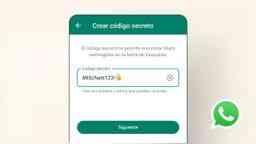
Laisser un commentaire